Heb je je ooit afgevraagd waarom je direct bentgeeft downloaden je meer snelheid dan je torrents? Wilt u weten hoe u de downloadsnelheid kunt verhogen? De standaardinstellingen van elke torrent-client geven je altijd trage downloads omdat je client niet weet welk type verbinding je hebt. Elke torrent-client moet worden aangepast om de downloadsnelheid te verhogen. Vandaag laten we je zien hoe je de snelheid van je torrent kunt verhogen zonder complexe software te gebruiken, je zult het verschil in downloadsnelheid zien.
Hier gebruiken we utorrent v1.8 als een voorbeeldclient met een 256k-verbinding. We verspillen geen tijd meer, laten we beginnen met het wijzigen van de instellingen.
Verbindingsvenster:

Wijzig uw netwerkinstellingen
In het deelvenster Verbindingen, onder "Poort gebruikt voor inkomende verbindingen", voer een poortnummer in. Het is het beste om een poortnummer boven 10000 te gebruiken. De mijne is 17590 zoals getoond in de foto.
Randomize Port Elke keer Utorrent Start
Met deze optie wordt de poort willekeurig gemaakt telkens wanneer utorrent wordt gestart, wat zeer onnodig is.
Schakel UPnP-poorttoewijzing en NAT-PMP-poorttoewijzing in
Als u uw poort handmatig doorstuurt, houd deze dan UITGESCHAKELD, maar als u niet weet wat poort doorsturen is of als u de poort niet handmatig doorstuurt, CONTROLEER deze.
Voeg Utorrent toe aan Windows Firewall-uitzonderingen
UNCHECK Als uw Windows-firewall is uitgeschakeld, probeer dan de Windows-firewall uit te schakelen wanneer u torrents gebruikt, omdat de Windows-firewall letterlijk een hekel heeft aan torrents. De snelheid kan nooit worden verhoogd.
Deelvenster Bandbreedte:
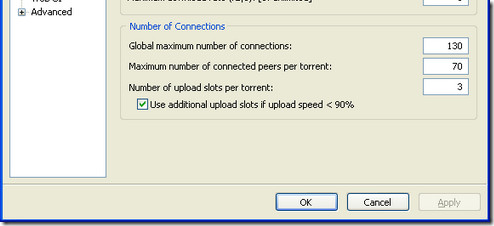
Wereldwijd maximaal aantal verbindingen
Met deze optie kunt u 'het aantal verbindingengemaakt voor je torrent ”, het moet niet te laag en ook niet te hoog worden ingesteld, als je het te laag instelt, zal de torrent geen verbinding kunnen maken met zaden en collega's, als je het te hoog instelt, veroorzaakt het ook veel verspilling van bandbreedte. Voor een 256K-verbinding is 130 optimaal. voor andere verbindingen kun je het berekenen met deze formule: upload snelheid x 80%
Maximaal aantal verbonden peers per torrent
70 (voor 256k) is optimaal voor andere verbindingen, gebruik deze formule: upload snelheid * 1.3
Aantal upload-slots per torrent
De optimale instelling voor een 256k-verbinding is 3. Probeer deze formule om uw instellingen te berekenen: 1 + (uploadsnelheid / 6)
Gebruik extra upload slots als upload snelheid <90%
het zou moeten worden gecontroleerd.
Maximaal aantal downloadsnelheden
Het klinkt misschien interessant om uw downloadsnelheid niet te beperken, maar het heeft grote invloed op het downloaden indien ingesteld op onbeperkt. Om deze instelling te berekenen, gebruikt u:
download snelheid * 90%
BitTorrent-paneel:
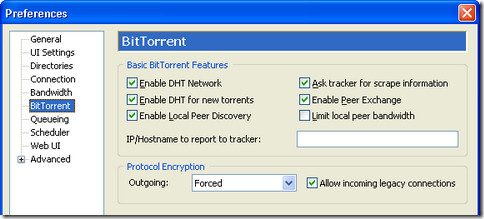
DHT-netwerk inschakelen
Het wordt sterk aanbevolen om deze optie te CONTROLEREN, het verbetert de snelheid sterk.
Protocolcodering
Het wordt aanbevolen om voor deze optie FORCE of ENABLE te selecteren. Dit kan de snelheid bij veel ISP's helpen verhogen.
Schakel DHT in voor nieuwe torrents
Controleer het.
Peer Exchange inschakelen
Controleer het.
Vraag Tracker om informatie over schrapen
Controleer het.
Local Peer Discovery inschakelen
Controleer het.
Beperk de bandbreedte van de lokale peer
HAAK HET UIT.
Geavanceerd paneel:

Net.max_Halfopen
De standaardinstelling in Windows XP voor maximumconnecties is 8 wat niet optimaal genoeg is voor torrents om verbinding te maken met zaden en peers. De beste manier om het aantal halfopen verbindingen te verhogen, is door de waarde voor 8 tot 50 tot 60 te verhogen, te hoog of te laag zal de downloadsnelheid drastisch verminderen. We moeten ook een patch toepassen om de standaardwaarde te verhogen (alleen in Windows XP SP2), u kunt de patch vanaf hier toepassen, deze patch verhoogt de halfopen verbindingen op OS-niveau.
OPMERKING: Windows Update zet deze instelling soms terug naar de standaardinstelling, dus het is beter om zo nu en dan te blijven controleren.
Peer.disconnect_inactive_interval
Verhoog de waarde van standaard 300 naar 600, het verhoogt ook de downloadsnelheid.
TCP Optimizer
Download dit gratis softwareprogramma en pas de optimale instellingen toe, het past de meest geschikte instelling van uw internetverbinding toe. U kunt deze software hier downloaden.

Omgaan met firewall
Als u een firewall gebruikt, gaat u naar Voorkeuren ofInstellingen en zoek een optie met de tag 'Lijst toestaan' of 'Programma's'. Voeg utorrent of een client die u gebruikt toe aan de toestemmingslijst, sla de instellingen op als u klaar bent. In de Windows-firewall kunt u ook een uitzondering van uw torrent-client toevoegen.

Port forwarding
Klik hier voor meer informatie over het handmatig doorsturen van poorten.
Hoe uw router te configureren
- Ga naar begin | rennen | soort cmd, in opdrachtprompttype ipconfig, druk op Enter.
- Noteer uw ip-adres en standaardgateway.
- Typ uw standaardgateway in de adresbalk van uw browser. Mogelijk wordt u om een wachtwoord gevraagd. De standaard gebruikersnaam en wachtwoord zijn beheerder voor sommige routers, als u een gebruikersnaam en wachtwoord gebruikt om verbinding te maken, probeer dat dan.
- Onder 'toepassingenVul een regel in voor elke p2p-client die u gebruikt
- U moet uw ip-adres gebruiken, het juiste poortbereik en tcp of udp instellen
- Je kunt de poorten wijzigen in de instellingen van de daadwerkelijke p2p-client, maar zorg er ook voor dat ze precies hetzelfde zijn in de router.
- Bewaar je instellingen.
Ik hoop dat dit artikel je zal helpen om de snelheid van je torrents te verhogen, als er iets is dat ik heb gemist, of als je wat tips wilt delen, vergeet dan niet om een reactie achter te laten.













Comments